随着如此多的数字化发展,保持高效和专注可能是一个挑战。虽然技术会导致混乱的精神状态,但你也可以用它来组织你的生活。
如果你有很多联系人,并通过电子邮件与几个同事、朋友和家人沟通,你的收件箱有时会被淹没。但是,如果你使用Apple Mail,则可以使用电子邮件提醒功能稍后回复某人的电子邮件。
无论你在iPhone、iPad或Mac上使用Apple Mail,我们将在下面教你如何设置和使用电子邮件提醒。
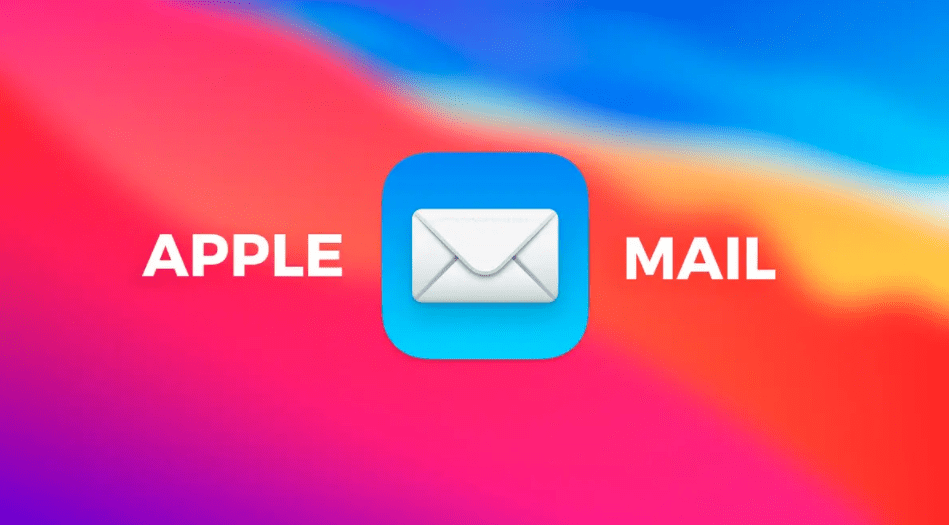
如何在iPhone或iPad上使用电子邮件提醒功能
在iOS和iPadOS设备的苹果邮件应用中,有两种方法可以访问电子邮件提醒功能。下面我们就来看看这两种方法。
在收件箱中使用苹果邮件的提醒我功能
如果你正在看收件箱中的邮件,并想用一种快速的方式来整理它们,为自己设置提醒,你可以通过简单的滑动来实现。这里有一个简单的分步指南,告诉你如何做:
1. 打开本地邮件应用程序,在你想设置提醒的邮件上向左滑动。
2. 点击由三个点表示的 "更多 "按钮。
3. 现在,从弹出的菜单中点击提醒我,并选择四个提醒选项中的任何一个:
1小时后提醒我:在您设置提醒的一小时后,你会收到通知。
今晚提醒我: 你会在当地时间晚上9点收到通知。
明天提醒我: 你会在第二天当地时间上午8点收到通知。
稍后提醒我: 你可以设置一个自定义的时间和日期,以便收到提醒的时间。
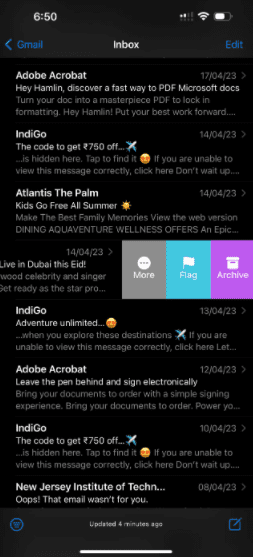

你还可以在打开和阅读邮件后,在邮件应用中设置提醒,以便稍后再去看。
从邮件中使用苹果邮件的提醒我功能
当你打开一封电子邮件时,你会在屏幕底部看到一些图标。虽然它们都能帮助你对邮箱进行分类、组织和互动,但你可以按照以下步骤来设置提醒功能:
1. 一旦你打开了一封邮件,点击回复按钮,它看起来像一个朝左的箭头。
2. 现在,在从底部弹出的菜单中点击提醒我。
3. 选择适合你的相关提醒选项。
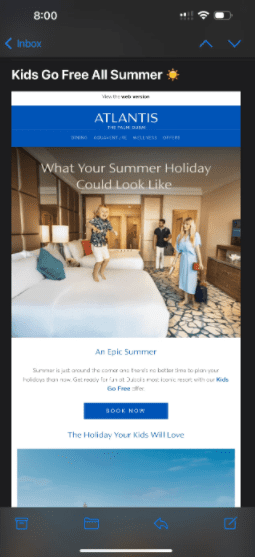

如何在Mac上使用电子邮件提醒功能
虽然你可以依靠很多Mac应用程序来设置提醒功能,但这可能不是每个人都喜欢的。幸运的是,就像iOS和iPadOS版本的邮件应用一样,你可以从收件箱访问提醒我功能。
然而,你的Mac的大屏幕允许你在预览邮件的同时对邮件进行分类。因此,要使用苹果邮件中的“提醒我”功能,你需要执行以下操作:
1. 打开内置的邮件应用,选择你想设置提醒的邮件。
2. 用两个手指在触控板上向右滑动,或者在邮件上按下控制键。
3. 选择最适合你的提醒选项。
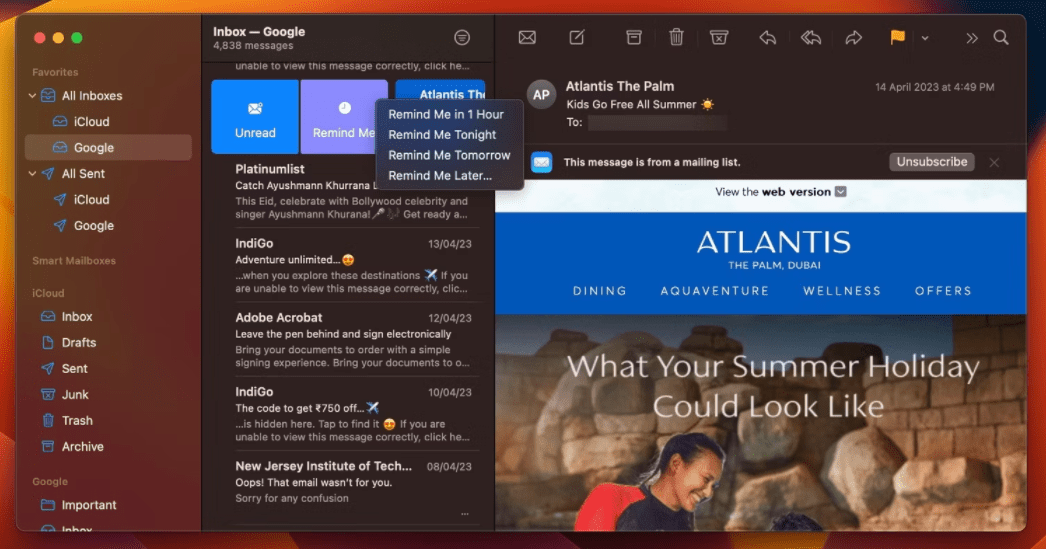
使用Apple Mail再也不会忘记电子邮件了
一旦你在日常工作中使用Apple Mail的 "提醒我 "功能,就很难再忘记给别人发邮件了。苹果公司已经使访问这一功能变得非常容易,你不需要依赖第三方提醒应用程序。
无论你使用的是iPhone、iPad还是Mac,你都可以在几秒钟内提醒自己有关重要的电子邮件,并在稍后收到通知,以便回访他们。
发表评论